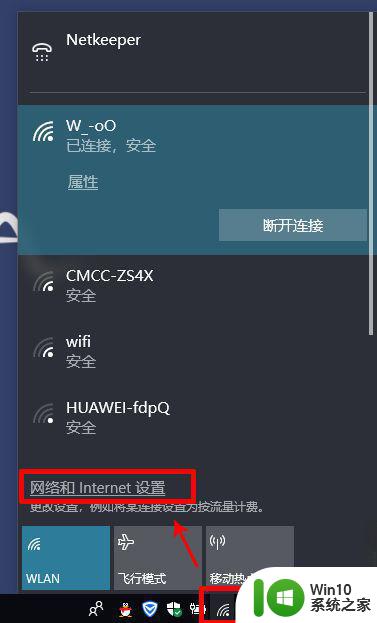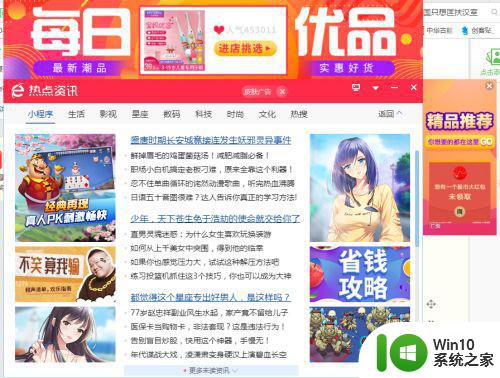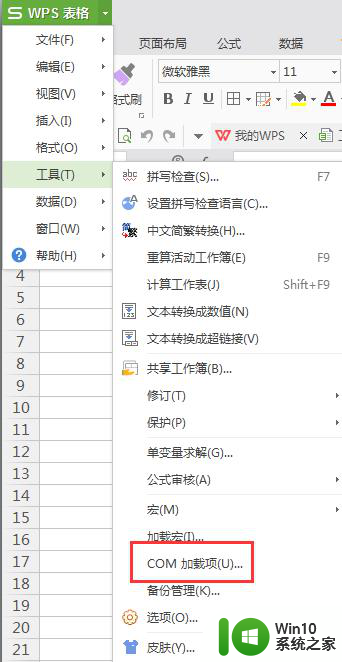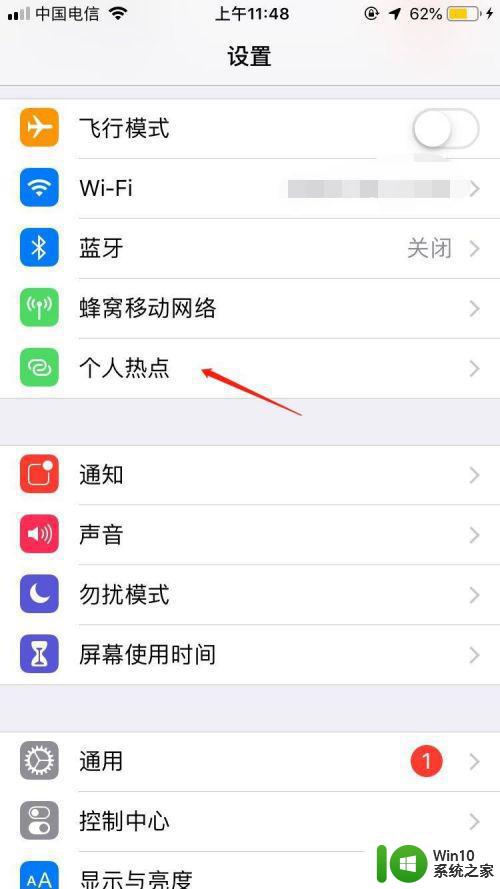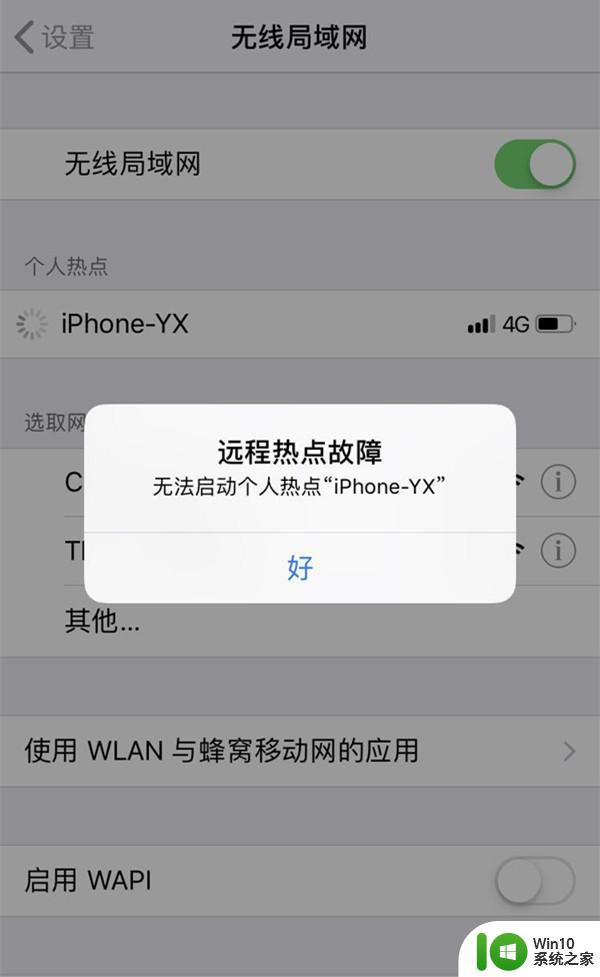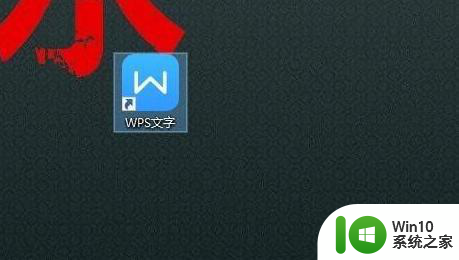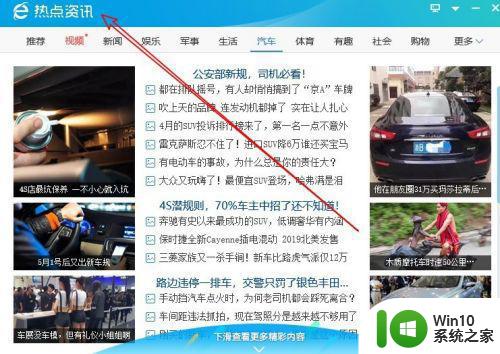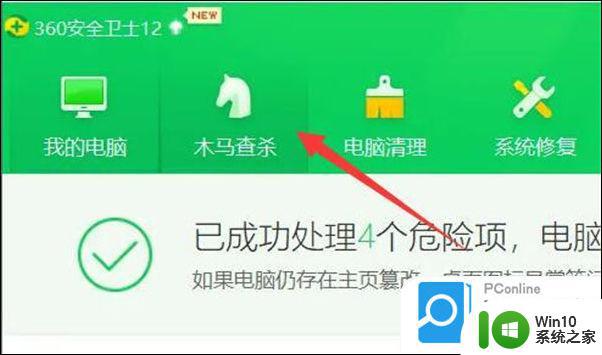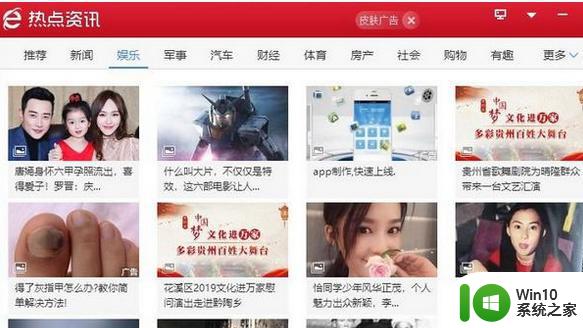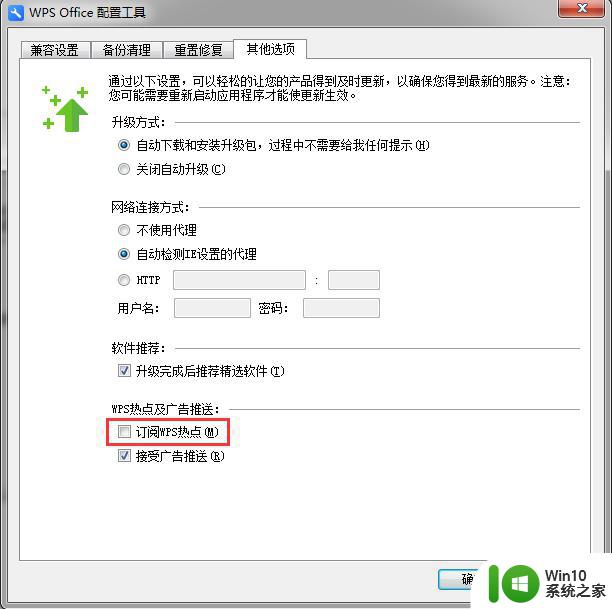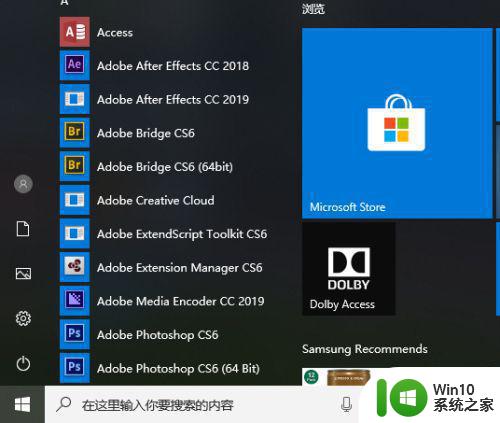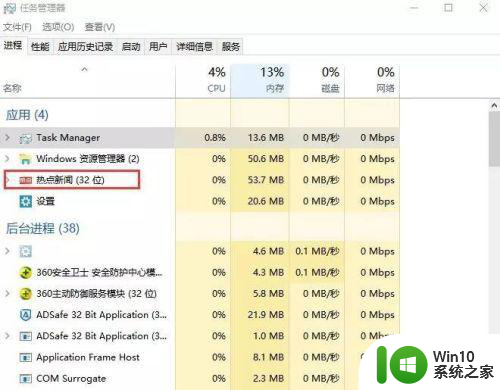电脑个人热点会自动关闭怎么办 个人热点自动关闭的原因是什么
随着科技的不断发展,个人热点已经成为了我们生活中不可或缺的一部分,有时候我们可能会遇到一个令人困扰的问题——个人热点会自动关闭。个人热点自动关闭的原因是什么呢?造成个人热点自动关闭的原因有很多,可能是由于设备过热、网络问题、电池电量不足、系统故障等等。在解决这个问题之前,我们需要了解造成个人热点自动关闭的具体原因,才能更好地找到解决办法。接下来让我们一起来探讨个人热点自动关闭的原因及解决方法。
具体方法:
1、打开设备管理器并设备无线网卡属性:
在“此电脑”上点击鼠标右键,在弹出菜单中选择“管理”
然后在弹出的菜单中依次选择:设备管理器——网络适配器,在自己电脑无线网卡设备名称(不同的无线网卡名称不同)上右键单击鼠标选择属性
最后在弹出的属性框中选择:电源管理,然后把“允许计算机关闭此设备以节约电源”的勾去掉,点击确定
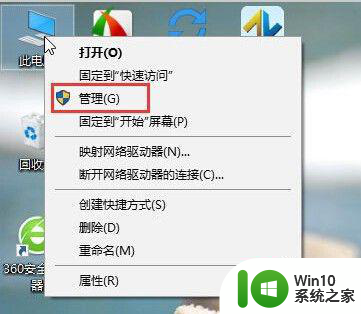
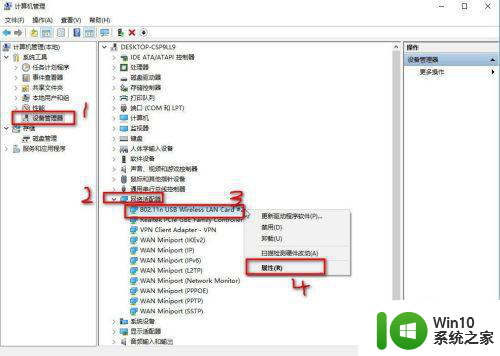
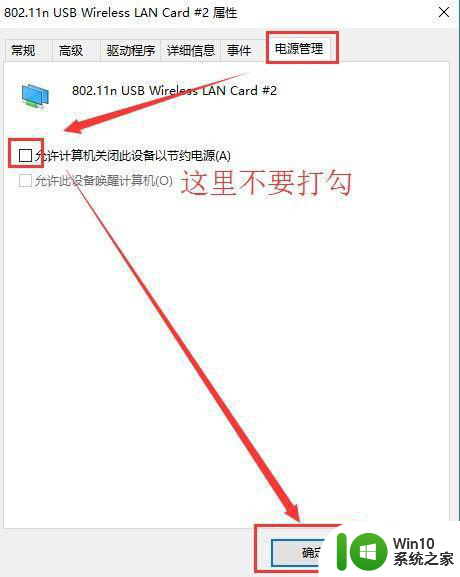
2、打开win10系统自带的移动热点功能:
鼠标左键点击电脑右下角状态栏上的,网络连接图标,弹出的菜单中点击“网络设置”。
在弹出的菜单中点击“移动热点”,与其它设备共享我的Internet下的开关按钮选择“开”
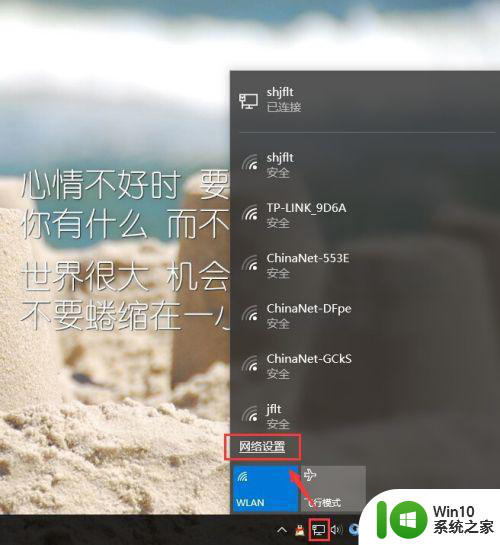
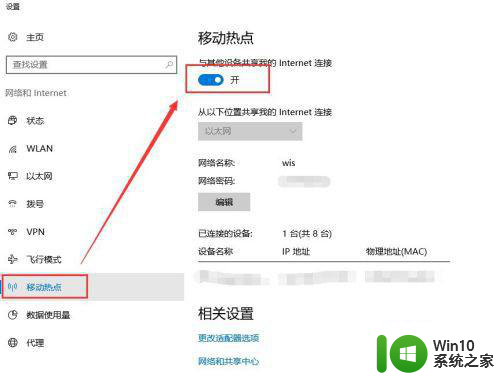
3、设置虚拟网卡属性:
执行完上步操作之后,不要关掉刚才的菜单,直接选择“以太网”,鼠标单击“更改适配器选项”
在弹出的菜单中,选择虚拟网卡(带有类似Microsoft Wi-Fi Direct Virtual 标志的),鼠标右键单击选择属性
弹出的菜单单击“配置”
弹出的菜单单击“电源管理”把“允许计算机关闭此设备以节约电源”的勾去掉,点击确定
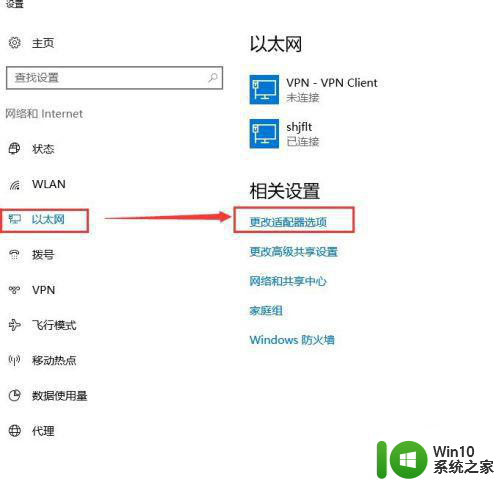
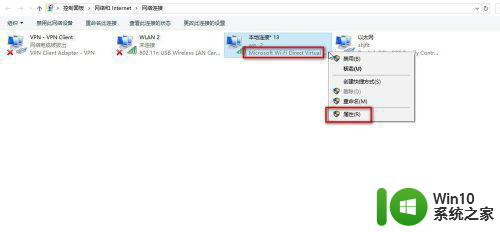
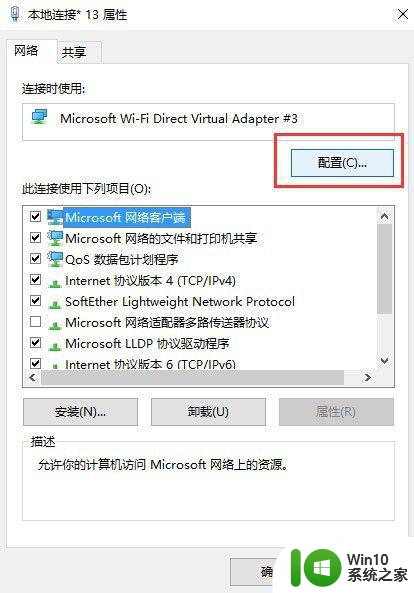
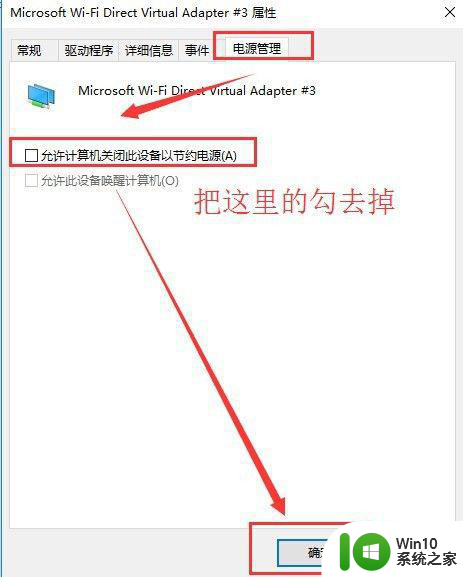
4、设置电脑的电源选项:
进入到电脑的“电源与睡眠”选项,把睡眠策略改为从不
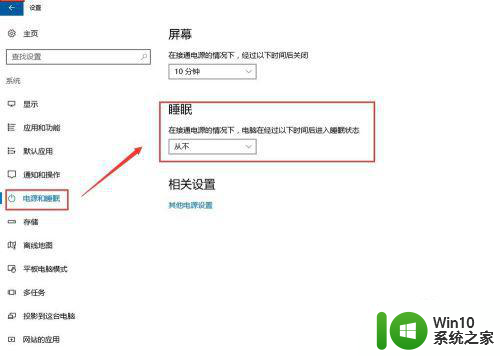
以上就是电脑个人热点会自动关闭怎么办的全部内容,如果还有不清楚的用户,可以参考以上步骤进行操作,希望对大家有所帮助。